আপনি যদি একজন ম্যাক ব্যবহারকারী হন এবং আপনি আপনার ডেস্কটপকে ব্যক্তিগতকৃত করতে চান, আপনি সঠিক জায়গায় এসেছেন। ম্যাক আপনাকে আপনার ফোল্ডার আইকনগুলিকে ছবি, আপনার ডাউনলোড করা আইকন বা অন্যান্য ফাইল ফোল্ডারের আইকনগুলির সাথে প্রতিস্থাপন করে কাস্টমাইজ করার অনুমতি দেয়৷ আপনি এমনকি আপনার ফোল্ডার আইকন রং পরিবর্তন করতে পারেন.
এই নির্দেশিকায়, আমরা আপনাকে ম্যাকের ফোল্ডার আইকন কাস্টমাইজ করার বিভিন্ন উপায় দেখাব। আমরা বিষয় সম্পর্কিত কিছু প্রায়শই জিজ্ঞাসিত প্রশ্নের উত্তর দেব।
কীভাবে একটি ম্যাকের ফোল্ডার আইকনকে একটি ছবিতে পরিবর্তন করবেন
যখনই আপনি আপনার ম্যাকে একটি নতুন ফোল্ডার তৈরি করেন, এটি স্বয়ংক্রিয়ভাবে একটি নীল ফাইল ফোল্ডার আইকন। আপনার ডেস্কটপ জেনেরিক ফাইল ফোল্ডারে পূর্ণ থাকলে, আপনি যা খুঁজছেন তা খুঁজে পেতে আপনার অনেক সময় লাগতে পারে। এটি হতাশাজনক হতে পারে, বিশেষ করে যদি আপনি তাড়াহুড়ো করেন।
একবার আপনি আপনার ফোল্ডার আইকন পরিবর্তন করে আপনার সম্পূর্ণ ডেস্কটপ সংগঠিত করলে, এটি আপনার উত্পাদনশীলতা উন্নত করবে। এটি আপনাকে আপনার ফোল্ডারগুলিকে বিভিন্ন গ্রুপে শ্রেণীবদ্ধ করতে সহায়তা করবে। আপনি কীভাবে আপনার ম্যাক ডেস্কটপ কাস্টমাইজ করতে পারেন তার কোনও সীমা নেই এবং এটি আপনাকে কয়েক মিনিট সময় নেবে৷
আপনার Mac এ আপনার ফোল্ডার আইকন পরিবর্তন করার কয়েকটি উপায় আছে। আপনি প্রযুক্তিগতভাবে আপনার ফোল্ডার আইকনের জন্য একটি ছবি ব্যবহার করতে পারেন। এটি আপনি চান যে কোনো ছবি হতে পারে, আপনি এটি আপনার ব্রাউজার থেকে ডাউনলোড করেছেন বা আপনি আপনার ক্যামেরা দিয়ে নিয়েছেন কিনা।
ম্যাকের ফোল্ডার আইকনটিকে একটি ছবিতে পরিবর্তন করতে, নীচের পদক্ষেপগুলি অনুসরণ করুন:
- ফোল্ডার আইকনের জন্য আপনি যে ছবিটি ব্যবহার করতে চান সেটি খুঁজুন।
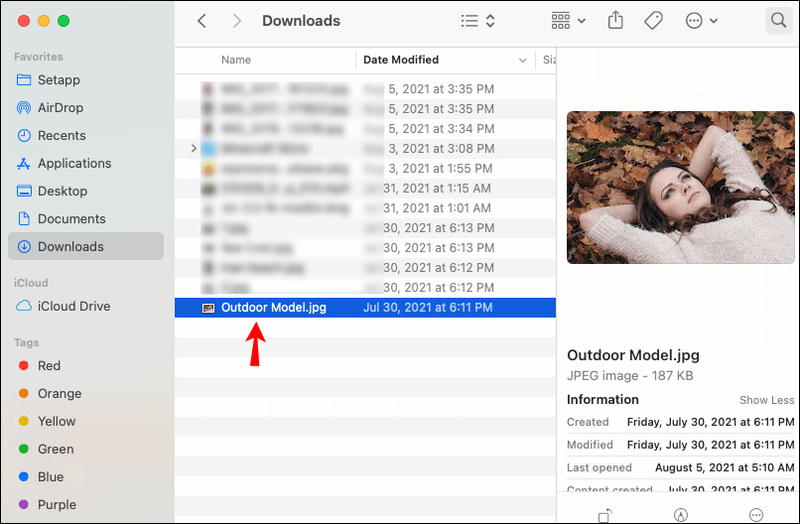
- প্রিভিউ অ্যাপে এটি খুলতে ছবিটির উপর ডাবল ক্লিক করুন।
- ছবি নির্বাচন করতে কমান্ড এবং A কী টিপুন।
- উপরের মেনু বারে সম্পাদনা ট্যাবে ক্লিক করুন।
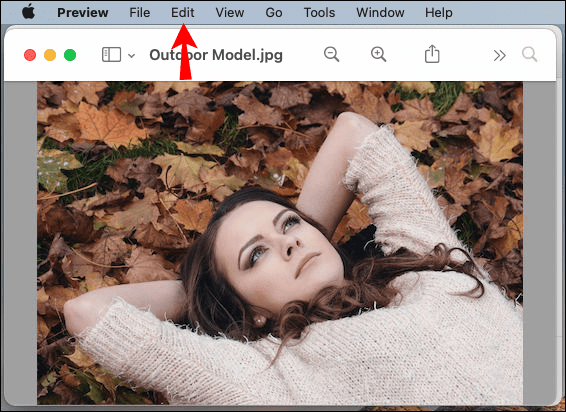
- ড্রপ-ডাউন মেনু থেকে অনুলিপি নির্বাচন করুন।
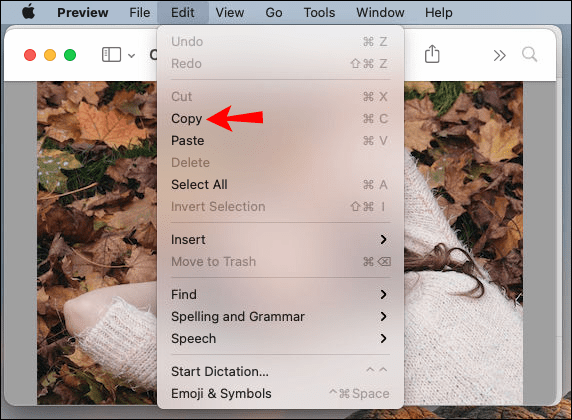
বিঃদ্রঃ : আপনি ইমেজ কপি করতে একই ধরনের কমান্ড এবং C কী টিপুন। - আপনি কাস্টমাইজ করতে চান যে ফোল্ডার সনাক্ত করুন.
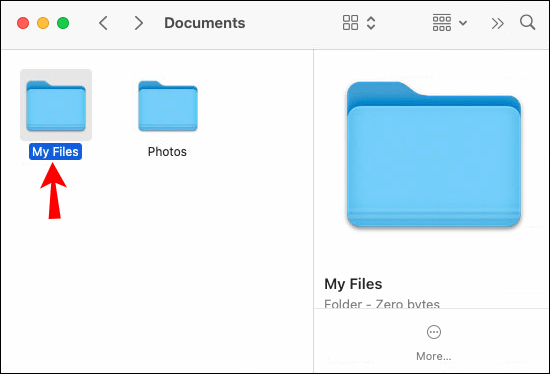
- ফোল্ডারে ডান-ক্লিক করুন এবং ড্রপ-ডাউন মেনু থেকে তথ্য পান নির্বাচন করুন। এটি একটি নতুন উইন্ডো খুলবে।
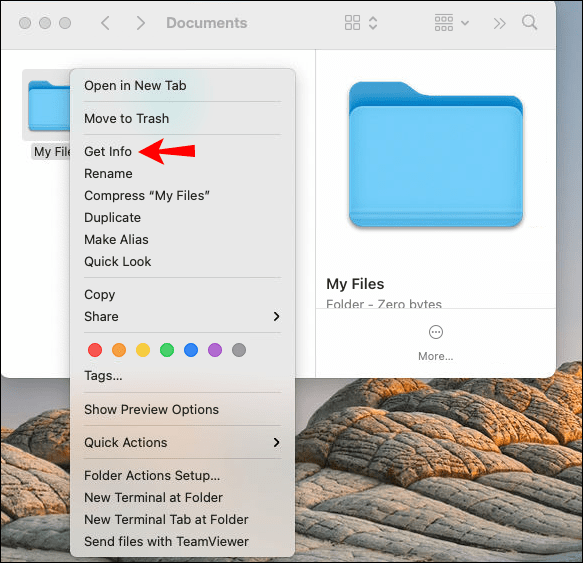
- উইন্ডোর উপরের বাম কোণে আইকনটি নির্বাচন করুন।
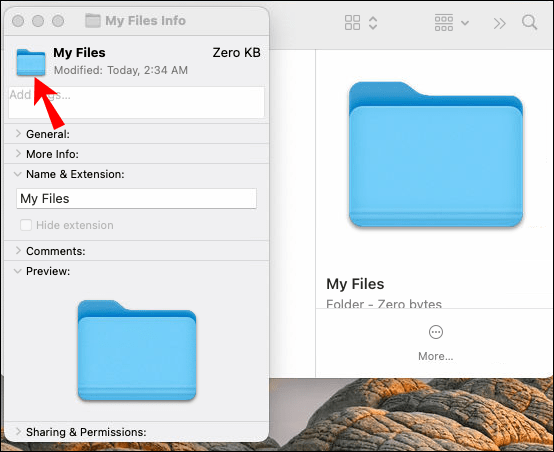
- মেনু বারের সম্পাদনা ট্যাবে যান।
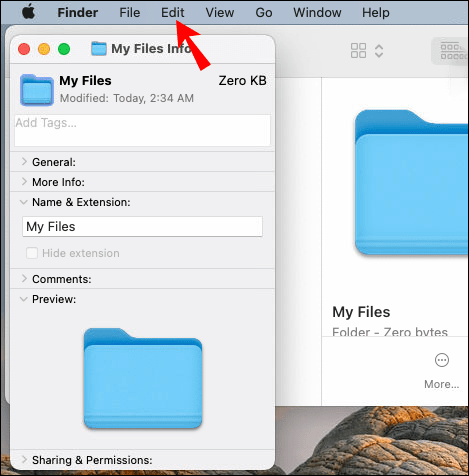
- পেস্ট নির্বাচন করুন।
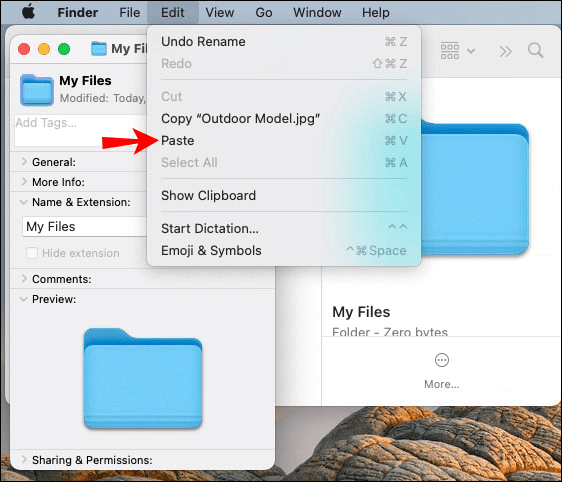
- উইন্ডো থেকে প্রস্থান করতে উপরের-বাম কোণে লাল ট্রাফিক লাইট নির্বাচন করুন।
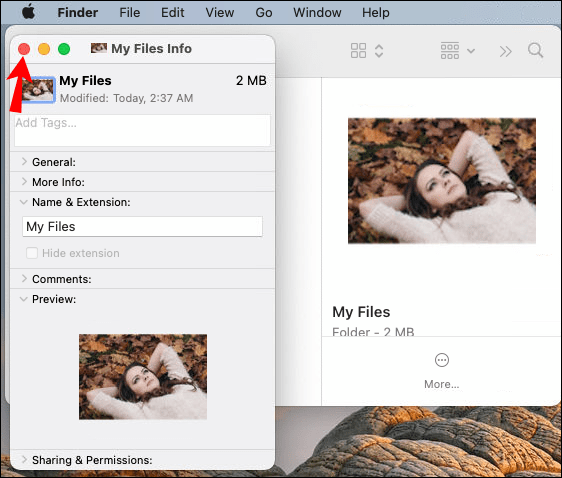
বিঃদ্রঃ : এই প্রক্রিয়ার গতি বাড়ানোর জন্য, ফোল্ডার তথ্য উইন্ডোতে ছবিটি পেস্ট করতে একই সময়ে কমান্ড এবং V কী টিপুন।
আপনি যে ছবিটি কপি করেছেন সেটি স্বয়ংক্রিয়ভাবে ফোল্ডার আইকনটি প্রতিস্থাপন করবে। যদি কিছুই পরিবর্তিত না হয়, তাহলে নিশ্চিত করুন যে আপনি পেস্ট কমান্ড চাপার আগে ফোল্ডার আইকনটি নির্বাচন করেছেন।
আপনার নিজের ছবি ব্যবহার করার পাশাপাশি, আপনি আপনার ব্রাউজার থেকে ডাউনলোড করা ফোল্ডার আইকনগুলিও ব্যবহার করতে পারেন। আপনি যদি ব্যক্তিগতকৃত ফোল্ডার আইকন খুঁজছেন, Pinterest তাদের জন্য সেরা জায়গা। মনে রাখবেন যে ছবিটিতে একটি .jpeg'center' id='alphr_article_mobile_incontent_3' class='mobile-content-ads' data-freestar-ad='__336x280' > থাকতে হবে
কীভাবে অন্য ফোল্ডার থেকে একটি আইকন ব্যবহার করবেন
আপনি যদি ওয়েব থেকে আইকন অনুসন্ধান এবং ডাউনলোড করার ঝামেলার মধ্য দিয়ে যেতে না চান তবে আপনি অন্য ফোল্ডার বা ফাইল থেকে একটি আইকন ব্যবহার করতে পারেন। এটি একটি অনুরূপ পদ্ধতিতে করা হয়:
- আপনি ব্যবহার করতে চান এমন একটি আইকন আছে এমন ফোল্ডার বা ফাইল খুঁজুন।
- এটিতে ডান-ক্লিক করুন এবং ড্রপ-ডাউন মেনু থেকে তথ্য পান নির্বাচন করুন।

বিঃদ্রঃ : তথ্য বাক্স খোলার আরেকটি দ্রুত উপায় হল ফোল্ডারে ডান-ক্লিক করা। এর পরে, একই সময়ে কমান্ড এবং I কী টিপুন। - উইন্ডোর উপরের বাম কোণে ফোল্ডার আইকনে ক্লিক করুন।
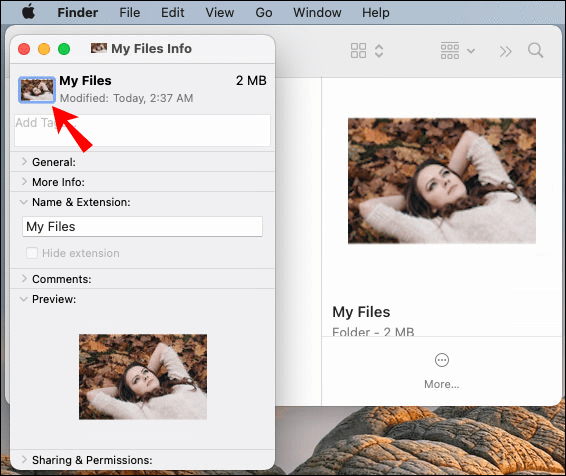
- Edit এ যান এবং তারপর Copy করুন। আপনি ফোল্ডার আইকনটি নির্বাচন করতে পারেন এবং ফোল্ডার আইকনটি অনুলিপি করতে একই সময়ে কমান্ড এবং V কী টিপুন।
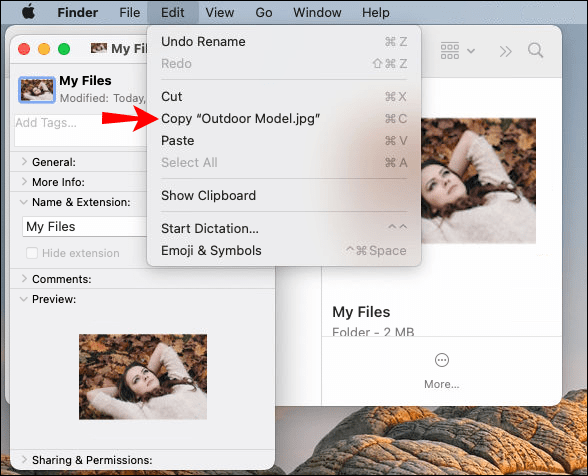
- জানালাটা বন্ধ করো.
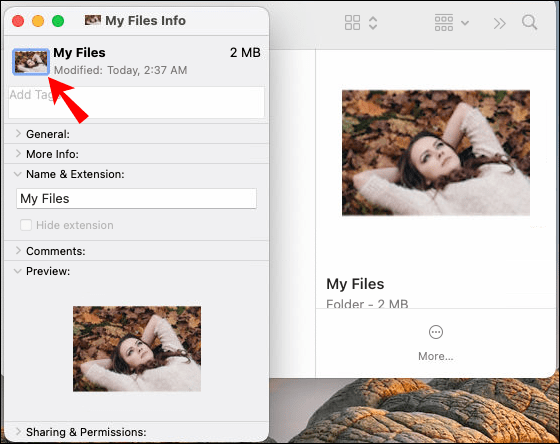
- আপনি কাস্টমাইজ করতে চান যে ফোল্ডার সনাক্ত করুন.
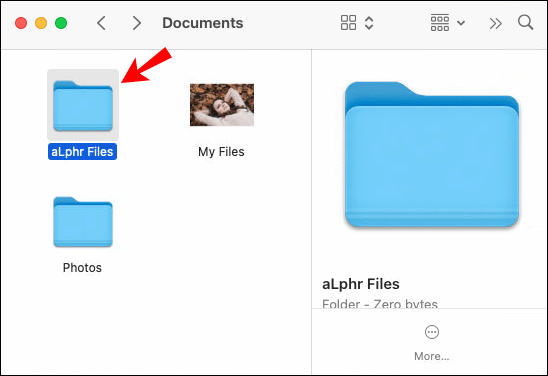
- এটিতে ডান ক্লিক করুন এবং তথ্য পান নির্বাচন করুন।
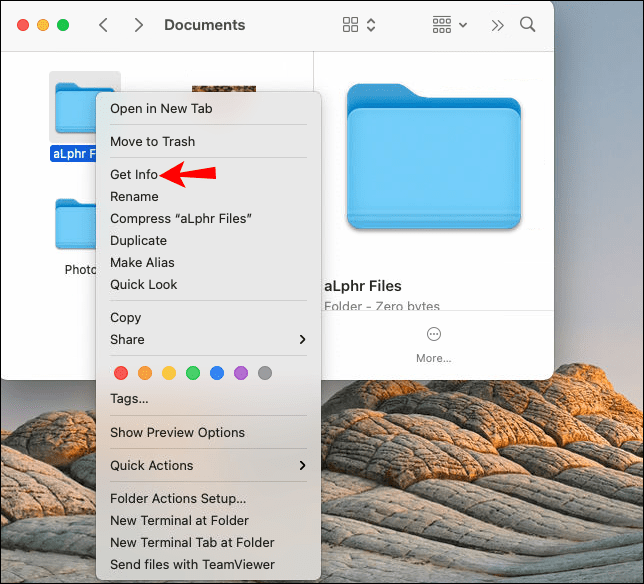
- নতুন উইন্ডোতে ফোল্ডার আইকন নির্বাচন করুন।

- আবার Edit এ যান এবং ড্রপ-ডাউন মেনু থেকে পেস্ট নির্বাচন করুন।
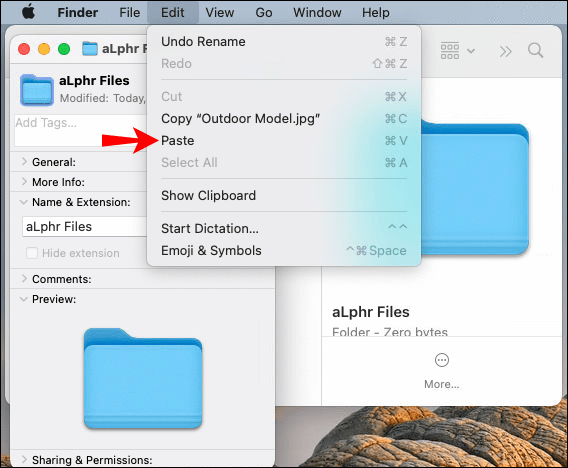
এখানেই শেষ এটা পেতে ওখানে যাও. একবার আপনি ফোল্ডার তথ্য উইন্ডোটি বন্ধ করলে, আপনি লক্ষ্য করবেন যে আপনার ফোল্ডার আইকন পরিবর্তন করা হয়েছে। এই পদ্ধতিটি অন্যদের তুলনায় অনেক দ্রুত, যেহেতু আপনার ফোল্ডারের সাথে সামঞ্জস্যপূর্ণ করার জন্য আপনাকে আইকনটি কাস্টমাইজ বা সামঞ্জস্য করতে হবে না।
কীভাবে একটি ম্যাকে ফোল্ডারের রঙ পরিবর্তন করবেন
আপনার কাছে আরেকটি বিকল্প হল আপনার ম্যাকের ফোল্ডার আইকনের রঙ পরিবর্তন করা। একটি ফোল্ডার আইকনের রঙ পরিবর্তন করা প্রিভিউ অ্যাপের মাধ্যমে সম্পন্ন হয়। আপনার ম্যাকে এটি করতে, নীচের পদক্ষেপগুলি অনুসরণ করুন:
- আপনি যে ফোল্ডারটি কাস্টমাইজ করতে চান সেটি সনাক্ত করুন এবং ডান-ক্লিক করুন।
- ড্রপ-ডাউন মেনু থেকে তথ্য পান নির্বাচন করুন।
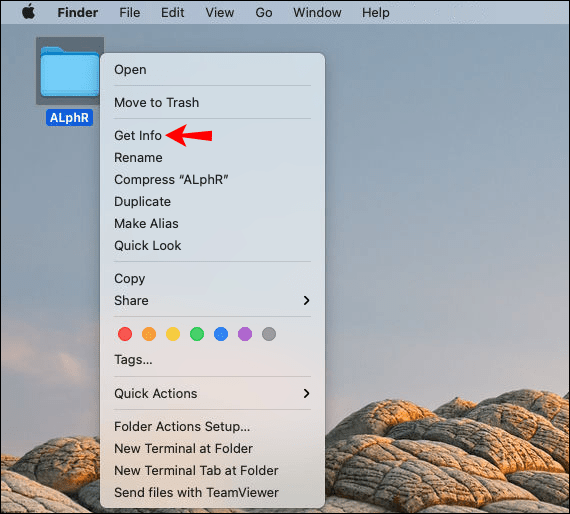
- আপনার স্ক্রিনের উপরের বাম কোণে ফোল্ডার আইকনে ক্লিক করুন।
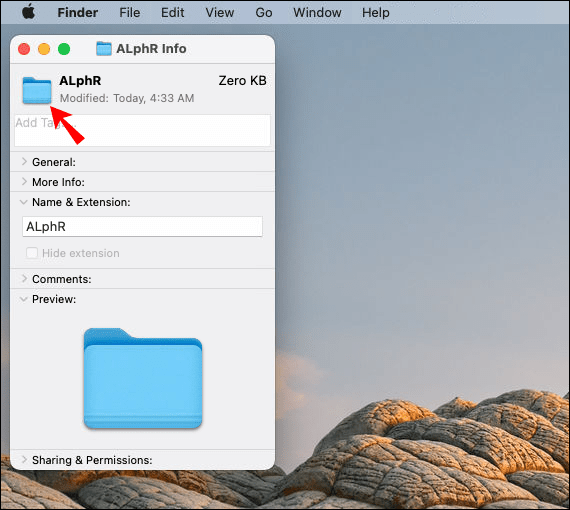
- উপরের টুলবারে সম্পাদনা করতে নেভিগেট করুন।
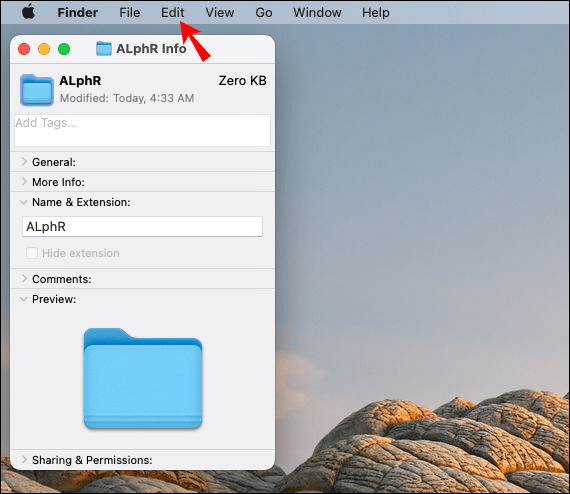
- ড্রপ-ডাউন মেনু থেকে অনুলিপি বিকল্পটি নির্বাচন করুন।
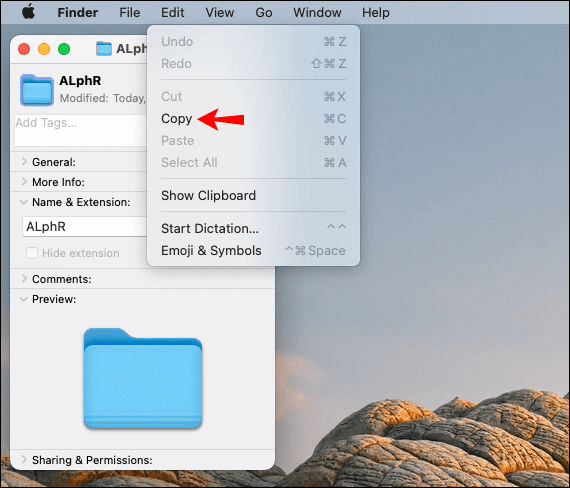
- ফোল্ডার তথ্য উইন্ডো বন্ধ করুন।
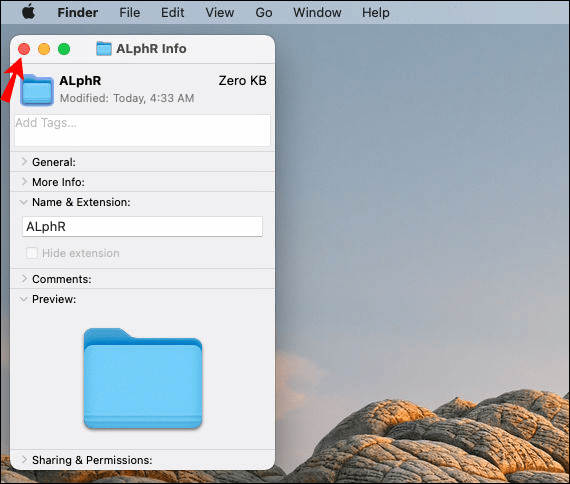
এখন আপনার ফোল্ডার আইকনের রঙ পরিবর্তন করতে পূর্বরূপ অ্যাপটি ব্যবহার করার সময়। এই তার কাজ হল কিভাবে:
- আপনার Mac এ প্রিভিউ অ্যাপ চালু করুন।
- উপরের মেনু বারে ফাইলে যান।
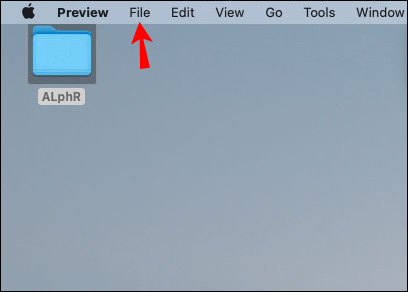
- ড্রপ-ডাউন মেনুর শীর্ষে ক্লিপবোর্ড থেকে নতুন নির্বাচন করুন। এটি আপনার কপি করা ফোল্ডার আইকনটি খুলবে।
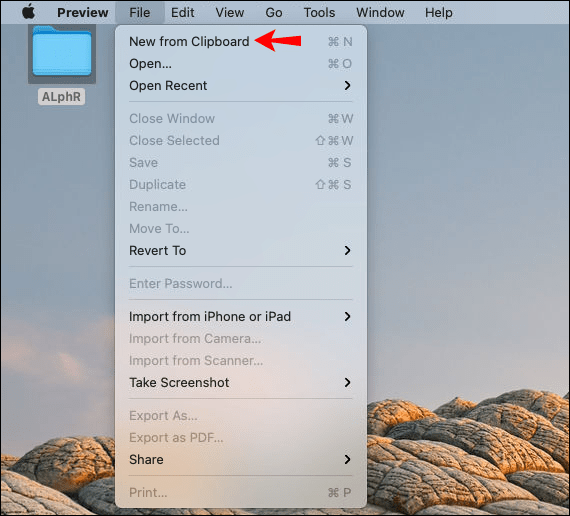
- উপরের মেনু বারে টুল ট্যাবে এগিয়ে যান।
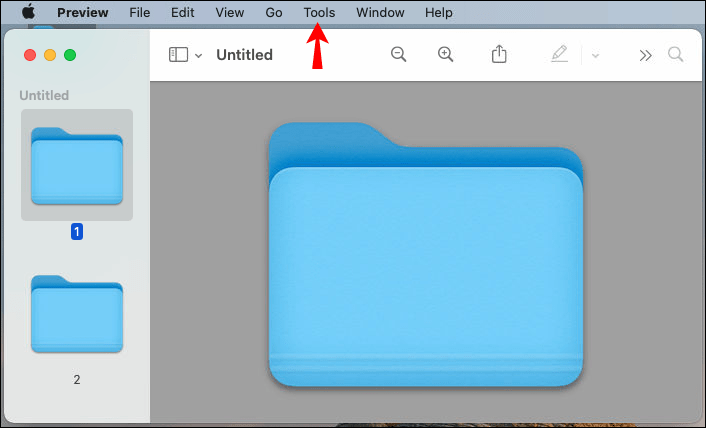
- Adjust color… অপশনে ক্লিক করুন।
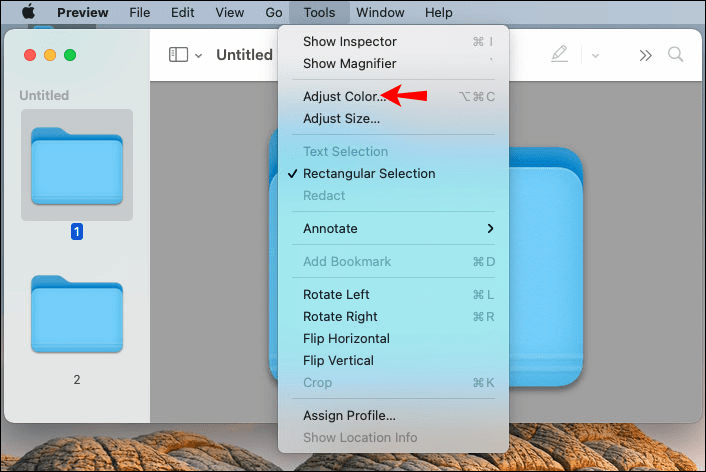
- রঙ পরিবর্তন করতে, নতুন উইন্ডোতে টিন্টে যান।
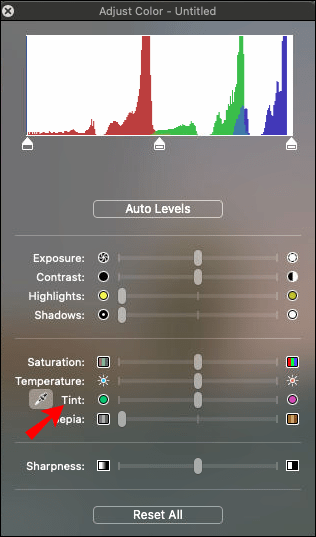
- স্লাইডারে ক্লিক করুন এবং রঙ সামঞ্জস্য করতে স্কেলের বাম বা ডান দিকে টেনে আনুন। আপনি আপনার আইকনটিকে একটি নির্দিষ্ট রঙে পরিবর্তন করতে স্যাচুরেশন, এক্সপোজার, কনট্রাস্ট, তাপমাত্রা এবং অন্যান্য রঙের সেটিংস সামঞ্জস্য করতে পারেন।
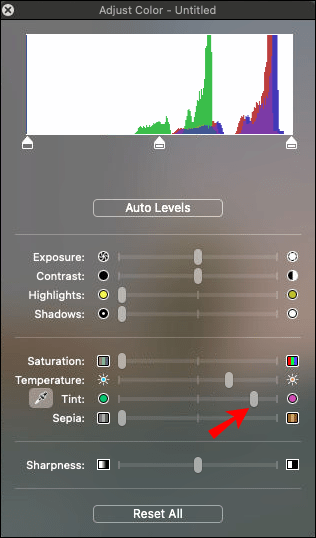
- আপনি শেষ হয়ে গেলে এই উইন্ডোটি বন্ধ করুন।
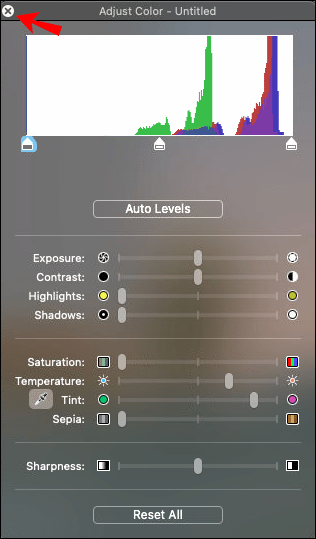
- উপরের মেনু বারে Edit এ যান এবং Copy নির্বাচন করুন।
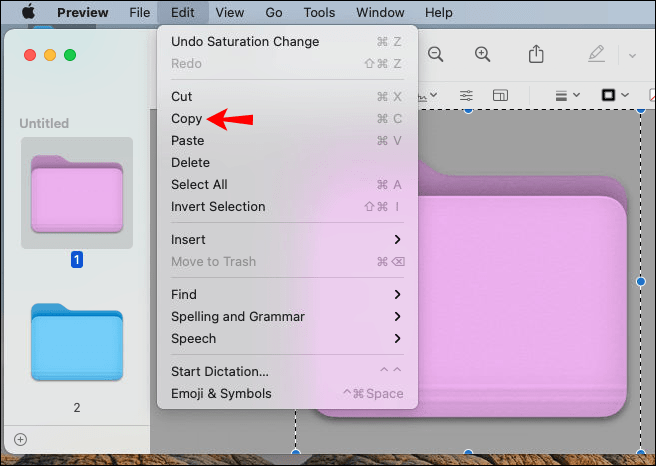
- প্রিভিউ অ্যাপটি বন্ধ করুন।
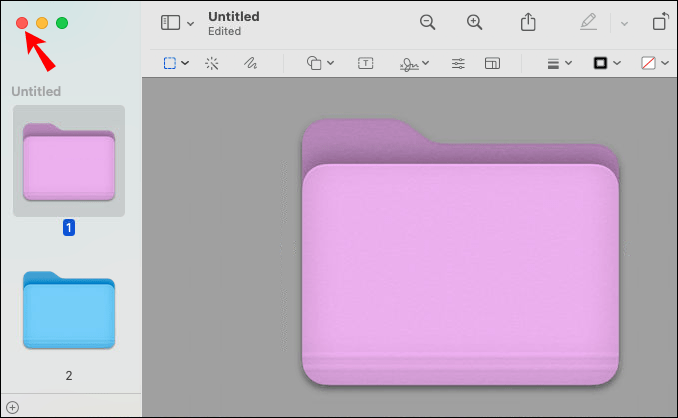
- আপনি যে ফোল্ডারটি কাস্টমাইজ করতে চান তার তথ্য উইন্ডোতে ফিরে যান।
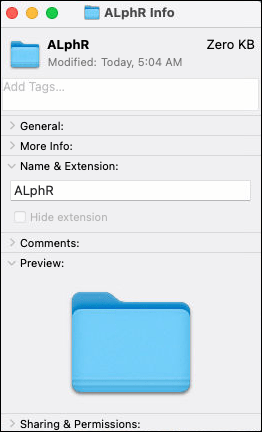
- সম্পাদনা করুন এবং তারপর পেস্ট করুন।
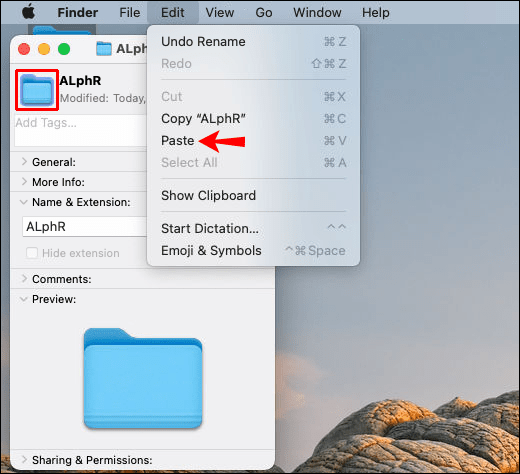
- তথ্য বাক্সটি বন্ধ করুন।
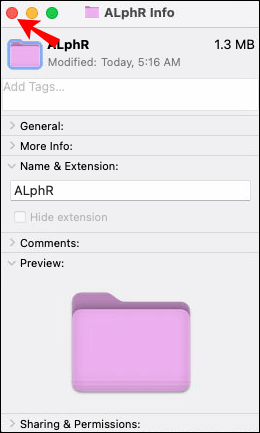
ফোল্ডার আইকনের রঙ অবিলম্বে পরিবর্তন করা হবে. যদিও এই প্রক্রিয়াটি কিছুটা দীর্ঘ হতে পারে, আপনি আক্ষরিক অর্থে আপনার ম্যাক ফাইল ফোল্ডারগুলির জন্য যে কোনও রঙ তৈরি করতে পারেন। এটি আপনার ডেস্কটপে আপনার সমস্ত ফাইল ফোল্ডার সংগঠিত করার একটি দুর্দান্ত উপায়। এগুলি কেবল আরও অ্যাক্সেসযোগ্য হবে না, তবে পুরো ডেস্কটপটি দৃশ্যতও আনন্দদায়ক হবে।
অতিরিক্ত প্রায়শই জিজ্ঞাসিত প্রশ্নাবলী
আমি কিভাবে একটি Mac এ মূল ফোল্ডার আইকন পুনরুদ্ধার করতে পারি?
আপনি যদি একটি নির্দিষ্ট ফোল্ডার আইকন সম্পর্কে আপনার মন পরিবর্তন করেন, আপনি সর্বদা ডিফল্ট আইকন পুনরুদ্ধার করতে পারেন। এটি আপনাকে মাত্র কয়েক মুহূর্ত লাগবে। আপনাকে যা করতে হবে তা এখানে:
1. আপনি কাস্টমাইজ করতে চান এমন ফোল্ডারটি সনাক্ত করুন৷
2. ফোল্ডারে ডান-ক্লিক করুন এবং ড্রপ-ডাউন মেনু থেকে তথ্য পান নির্বাচন করুন।
3. উইন্ডোর উপরের ডানদিকের কোণায় আইকনে ক্লিক করুন৷
4. মেনু বারে সম্পাদনা ট্যাবে নেভিগেট করুন।
5. ড্রপ-ডাউন তালিকা থেকে কাট বেছে নিন।
এটি স্বয়ংক্রিয়ভাবে ফোল্ডারটিকে তার ডিফল্ট আইকনে ফিরিয়ে দেবে, যা নীল ফাইল ফোল্ডার।
আমি কিভাবে একটি Mac এ একটি কাস্টম ফোল্ডার আইকন তৈরি করব?
আপনি যদি আরও সৃজনশীল হতে চান তবে আপনি আপনার ম্যাকের যেকোনো ফাইল ফোল্ডারের জন্য আপনার নিজস্ব কাস্টম আইকন তৈরি করতে পারেন। মনে রাখবেন এটি করার জন্য আপনার একটি তৃতীয় পক্ষের অ্যাপের প্রয়োজন হবে। তুমি ব্যবহার করতে পার ইলাস্ট্রেটর , প্রজনন , ফটোশপ , এবং অন্যান্য বিভিন্ন ফটো এডিটিং অ্যাপ।
আপনি কোন থার্ড-পার্টি অ্যাপ বেছে নিন না কেন, আপনি প্রতিটি কাস্টম আইকনের জন্য মাত্রা নির্বাচন করতে পারেন। বর্গাকার ছবি সাধারণত ফোল্ডার আইকন তৈরি করার জন্য সেরা বিকল্প। এছাড়াও আপনি আপনার নিজস্ব নকশা তৈরি করতে পারেন. এটিকে মোটামুটি সহজ রাখার চেষ্টা করুন, কারণ অনেকগুলি বিশদ যোগ করলে এটি ছোট হয়ে গেলে এটি ঝাপসা দেখাবে।
একবার আপনি এই অ্যাপগুলির মধ্যে একটিতে আপনার ডিজাইন তৈরি করলে, আপনাকে যা করতে হবে তা হল আপনার ডিভাইসে রপ্তানি করা। এটি আপনি পরবর্তী করতে পারেন:
পুরানো ইনস্টাগ্রামের গল্পগুলি কীভাবে সন্ধান করবেন
1. আপনার কাস্টম আইকন খুলুন.
2. এটি নির্বাচন করতে একই সময়ে কমান্ড এবং A টিপুন।
3. এটি অনুলিপি করতে একই সময়ে কমান্ড এবং সি টিপুন।
4. আপনি যে ফোল্ডারটির জন্য কাস্টম আইকন ব্যবহার করতে চান সেটি খুঁজুন৷
5. এটিতে ডান-ক্লিক করুন এবং বিকল্পগুলির ড্রপ-ডাউন তালিকা থেকে তথ্য পান নির্বাচন করুন৷
6. আপনার স্ক্রিনের উপরের-ডান কোণে ফোল্ডারটিতে ক্লিক করুন৷
7. এডিট এ যান এবং তারপর পেস্ট করুন।
8. তথ্য উইন্ডোটি বন্ধ করুন।
আপনার ফোল্ডারে এখন একটি কাস্টম আইকন থাকবে। আপনি আপনার Mac এ আপনার সমস্ত ফোল্ডারের জন্য এটি করতে পারেন।
আপনার ম্যাক ডেস্কটপকে ব্যক্তিগতকৃত করুন
আপনার ম্যাকের ফোল্ডার আইকনগুলি পরিবর্তন করা আপনাকে একটি দৃশ্যত আনন্দদায়ক ডেস্কটপ তৈরি করার পাশাপাশি আপনার সমস্ত ফোল্ডার এবং ফাইলগুলিকে সংগঠিত করার অনুমতি দেবে৷ আপনার ফোল্ডার আইকনটিকে একটি ছবি বানানোর পাশাপাশি, আপনি ফোল্ডার আইকনের রঙও পরিবর্তন করতে পারেন। আরও এক ধাপ এগিয়ে যেতে, আপনি নিজের কাস্টম ফোল্ডার আইকন তৈরি করতে পারেন। আপনার ম্যাক ডেস্কটপ কাস্টমাইজ করতে আপনি যা করতে পারেন তার কোন সীমা নেই।
আপনি কি আগে কখনও আপনার ম্যাকের একটি ফোল্ডার আইকন পরিবর্তন করেছেন? আপনি এই নিবন্ধে আচ্ছাদিত পদ্ধতি কোনো ব্যবহার করেছেন? নিচের মন্তব্য অংশে আমাদেরকে জানান।









